Filtrera CDF-data i Power BI
Lägg till filter i Power BI för att filtrera stora datamängder på millisekunder istället för minuter eller timmar.
Cognite Data Fusion (CDF)-projekt kan innehålla miljontals rader med data, och att ladda ner dem alla till Power BI är inte effektivt eller genomförbart.
Filtrering är avgörande för att skapa fungerande datamängder i Power BI. Cognite Power BI Connector trycker filtren till CDF via Cognite OData Service. CDF utför filtreringen och returnerar endast de matchande raderna till Power BI.
Lägg till filter i Power Query Editor
-
Välj rullgardinsknappen på kolumnrubriken du vill lägga till filtret i.
-
Välj Textfilter och den typ av filter du vill ha, till exempel Börjar med.
-
I dialogrutan Filterrader anger du villkor för att filtrera raderna i kolumnen.
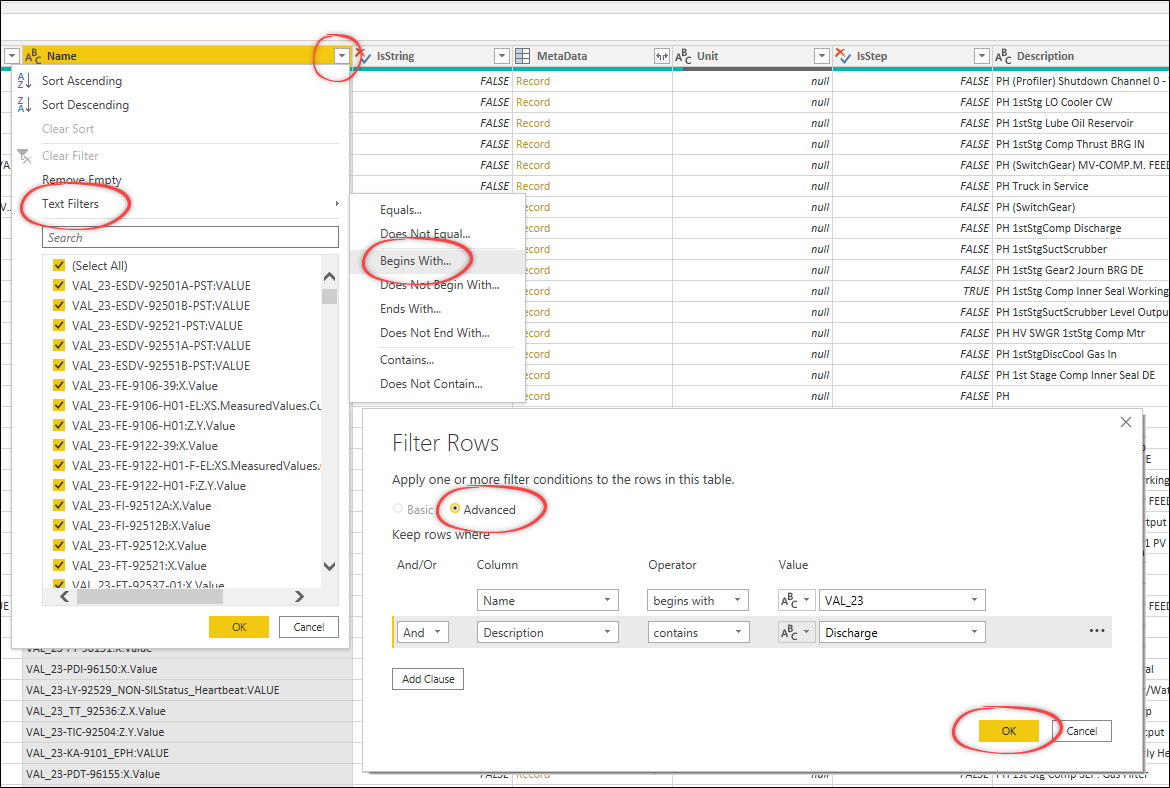
-
Välj Avancerat för att definiera många filter samtidigt eller definiera och lägga till dem individuellt.
tipsAnge alltid villkoret som filtrerar flest rader först.
-
Cognite Power BI Connectorskickar frågan tillCDFför filtrering ochPower Queryvisar resultaten som returneras frånCDF.Power Queryförhandsgranskar resultatuppsättningen, vanligtvis 1 000 rader. Den sista filtreringen sker när du väljer Stäng och tillämpa.
Filtrering som stöds för CDF-resurstyper
Cognite Power BI Connector kan vika eller skjuta filter till CDF via Cognite OData Service. Filtreringen kan ske i:
-
CDF– den effektivaste filtreringen.CDFgör filtreringen och inga onödiga data överförs mellanCDFochPower BI. -
OData Service–OData-tjänsten kan göra lokal filtrering för att stödja funktionalitet som inte tillhandahålls avCDF, till exempel funktioner somcontainsochendswith. Först, minska datamängden så mycket som möjligt medCDF-filtrering. -
Power Query–Power Querymåste hämta alla data för att utföra filtreringen. För stora tabeller kan detta innebära betydande mängder data. Minska datamängden så mycket som möjligt först.
Tabellerna nedan visar vilken filtrering som stöds för varje resurstyp i CDF, vilka filter som kommer att tryckas ner till CDF och vilken filtrering som kommer att göras lokalt av OData Service.
Definitioner
-
Pushdown – filterfunktioner som trycks ner till
OData-tjänsten ochCDF. -
Lokal – lokal filtrering utförd av
OData-tjänsten innan resultatet returneras tillPower BI. -
FilterFunctions –
Contains,StartsWithochEndsWith. -
Jämförelse –
<,<=,>,>=och=. -
Sökning – gör
pushdown, men använder sök-API och kräver ytterligare lokal filtrering.infoSökning returnerar ett begränsat antal rader och du kanske inte får alla matchande data i
CDF.
Assets (tillgångar)
| Egenskap | Pushdown | Lokal |
|---|---|---|
Id | = | = |
ExternalId | =, StartsWith | =, FilterFunctions |
Name | =, Sök | =, FilterFunctions |
Description | Sök | =, FilterFunctions |
ParentId | = | = |
ParentExternalId | = | = |
DataSetId | = | = |
Source | = | = |
MetaData | = | |
RootId | = | = |
CreatedTime | Jämförelse | Jämförelse |
LastUpdatedTime | Jämförelse | Jämförelse |
Time series (tidsserier)
| Egenskap | Pushdown | Lokal |
|---|---|---|
Id | = | = |
ExternalId | =, StartsWith | =, FilterFunctions |
Name | =, Sök | =, FilterFunctions |
Description | Sök | =, FilterFunctions |
IsString | = | = |
MetaData | = | |
Unit | = | = |
IsStep | = | = |
AssetId | = | = |
SecurityCategories | ||
DataSetId | = | = |
CreatedTime | Jämförelse | Jämförelse |
LastUpdatedTime | Jämförelse | Jämförelse |
Data point (datapunkter)
| Egenskap | Pushdown | Lokal |
|---|---|---|
Id | = | = |
TimeStamp | Jämförelse | Jämförelse |
Events
| Egenskap | Pushdown | Lokal |
|---|---|---|
Id | = | = |
ExternalId | =, StartsWith | FilterFunctions |
Description | Sök | =, FilterFunctions |
Source | = | = |
Type | = | = |
SubType | = | = |
MetaData | = | |
DataSetId | = | = |
StartTime | Jämförelse | Jämförelse |
EndTime | Jämförelse | Jämförelse |
CreatedTime | Jämförelse | Jämförelse |
LastUpdatedTime | Jämförelse | Jämförelse |
AssetIds | Contains | Contains |
Files (filer)
| Egenskap | Pushdown | Lokal |
|---|---|---|
Id | = | = |
ExternalId | =, StartsWith | =, FilterFunctions |
Name | =, Sök | =, FilterFunctions |
Source | = | = |
MimeType | = | = |
MetaData | ||
DataSetId | = | = |
SourceCreatedTime | Jämförelse | Jämförelse |
SourceModifiedTime | Jämförelse | Jämförelse |
CreatedTime | Jämförelse | Jämförelse |
LastUpdatedTime | Jämförelse | Jämförelse |
UploadedTime | Jämförelse | Jämförelse |
Uploaded | = | = |
AssetIds | Contains | Contains |
Sequences (sekvenser)
| Egenskap | Pushdown | Lokal |
|---|---|---|
Id | = | = |
ExternalId | =, StartsWith | =, StartsWith |
Name | =, Sök | =, FilterFunctions |
Description | =, Sök | =, FilterFunctions |
MetaData | ||
AssetId | = | = |
DataSetId | = | = |
CreatedTime | Jämförelse | Jämförelse |
LastUpdatedTime | Jämförelse | Jämförelse |
Columns |
CDF RAW-databaser
| Egenskap | Pushdown | Lokal |
|---|---|---|
Name | = | = |
CDF RAW-tabeller
| Egenskap | Pushdown | Lokal |
|---|---|---|
Name | = | = |
CDF RAW-rader
| Egenskap | Pushdown | Lokal |
|---|---|---|
Key | = | =, FilterFunction |
LastUpdatedTime | Jämförelse | Jämförelse |
Använd anpassade frågor för att filtrera data
Du kan använda Cognite Power BI connector för att skapa anpassade frågor för att filtrera egenskaper. Till exempel, för att filtrera på tillgångens Metadata-egenskaper:
-
I
Power BIväljer du Hämta data iPower BI-huvudfönstret och så väljer du Cognite Data Fusion-anslutningen. -
I projektnamnsfältet skriver du in projektnamnet, resursen och filtret i detta format:
<project-name>/<resource-type>/?$filter=<Filter> -
Välj OK och sedan Transformera data för att öppna en förhandsgranskning av frågan.
Exempel
Filtreringen följer OData-specifikationen, och du kan skapa filter med flera attribut genom att koppla filter med och/eller termer. Ett likhetsfilter använder till exempel formatet AttributeName eq 'AttributeValue':
Name eq '23-TE-96116-04'
Metadatafiltrering
För metadata utförs filtrering på egenskaper kapslade inuti metadataobjektet. För att filtrera på en metadataegenskap måste du skapa ett filter i form av MetaData/NestedAttributeName eq 'NestedAttributeValue', till exempel:
MetaData/RES_ID eq '525283'
Det här är ett exempel på en anpassad fråga till projektet publicdata, filtrering på Metadata/RES_ID:
publicdata/Assets/?$filter=MetaData/RES_ID eq '525283'&tenantID=48d5043c-cf70-4c49-881c-c638f5796997
Detta är ett AND-filter på Metadata/RES_ID och Name:
publicdata/Assets/?$filter=MetaData/RES_ID eq '525283' and Name eq '23-TE-96116-04'&tenantID=48d5043c-cf70-4c49-881c-c638f5796997
I exemplen ovan tenantID=48d5043c-cf70-4c49-881c-c638f5796997 är Microsoft Entra ID-klienten konfigurerad för projektet publicdata.
För att felsöka filtrering är det bra att använda verktyg som låter dig se vilka filter som trycks ner till OData-tjänsten, till exempel Fiddler.